装机软件小白工具如何安装系统详细步骤
- 分类:教程 回答于: 2021年03月20日 08:30:00
装机软件现在网上有很多种,其中装机软件小白工具是比较好用的一种了。有网友想了解这款小白工具如何安装系统,这里就跟大家介绍一下这款工具安装系统win10教程。
工具/原料:
系统版本:windows10系统
品牌型号:华硕天选3
软件版本:小白三步装机版1.0
方法/步骤:
使用小白三步装机版在线全自动安装win10系统:1、小白三步装机版蓝色的渐变UI配上白色的文本,看起来就很舒服。打开后,在软件的主界面上,我们可以很简洁的看到直接可以重装Windows 10系统。

2、在软件的主界面中我们可以看到还有个选择其它系统,如果您想安装其它系统,也可以通过在这里进行选择。软件中还是很贴心的提供了 Windows XP、7、8、10 系统可以选择安装。
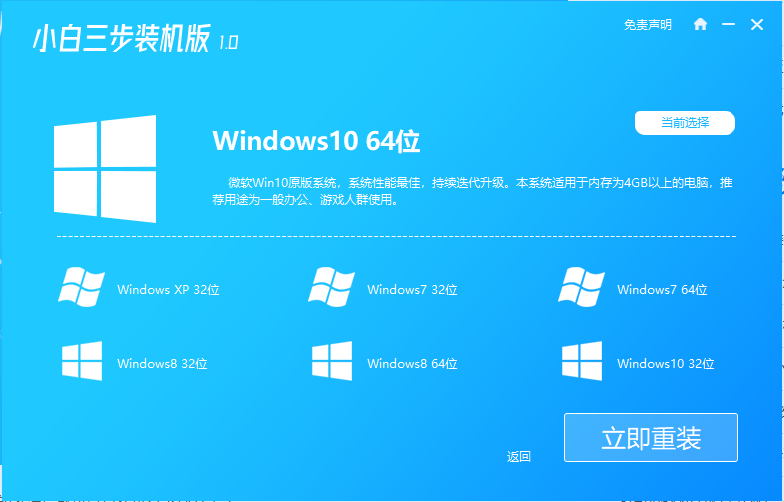
3、选择好您想要安装的系统后就可以直接进行下载安装了。
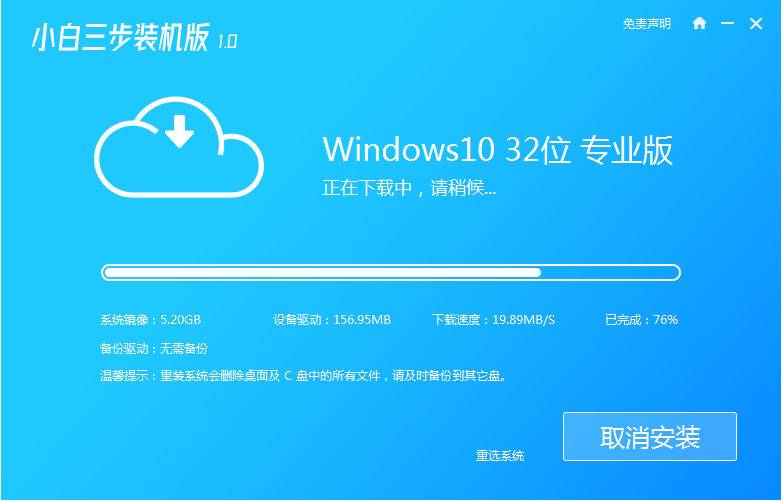
4、下面是对下载后的系统进行部署,没有其它多余的操作。
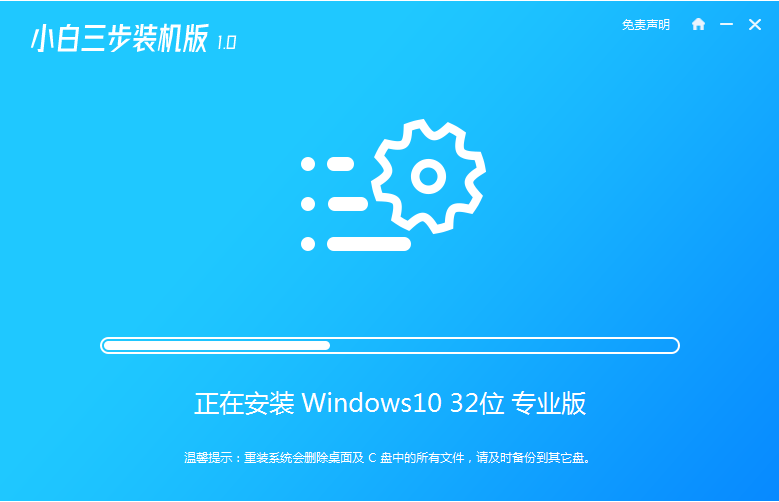
5、部署完成后,软件会提示重启电脑,这个时候只需要根据向导进行操作即可。
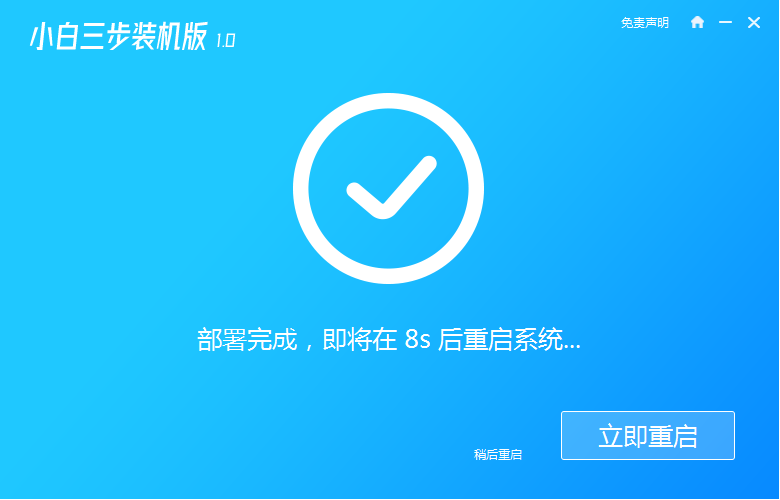
6、期间会自动重启进入到小白pe系统内自动安装。

7、我们只需要等待其自动安装完成进入新系统桌面即可正常使用。

总结:
以上就是通过网络安装win10系统的步骤啦,注意安装之前备份好电脑系统盘的数据资料,防止重要资料丢失,希望能帮助到大家。
 有用
26
有用
26


 小白系统
小白系统


 1000
1000 1000
1000 1000
1000 1000
1000 1000
1000 1000
1000 1000
1000 1000
1000 1000
1000 1000
1000猜您喜欢
- 联想电脑怎么进入安全模式_小白官网教..2021/11/18
- 硬盘数据删除怎么恢复正常..2023/04/29
- thinkpad win7 32安装教程2016/11/22
- 重装系统引导盘怎么设置2022/11/12
- ps去水印的步骤2023/05/14
- 苹果电脑系统更新在哪2022/05/27
相关推荐
- 详细教你360系统重装大师安装失败怎么..2020/06/12
- 华硕笔记本电脑风扇不转的原因 笔记本..2022/11/04
- 系统重装软件有哪些2023/04/29
- 云骑士一键重装系统教程2022/03/08
- 小白一键装机可靠吗管2022/10/17
- 显卡天梯图2022最新版高清图分享..2022/06/20

















